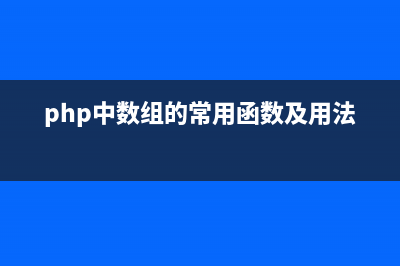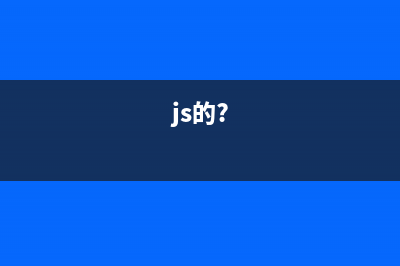位置: 编程技术 - 正文
Linux如何使用内置的跟踪工具last命令(linux内核怎么使用)
编辑:rootadmin推荐整理分享Linux如何使用内置的跟踪工具last命令(linux内核怎么使用),希望有所帮助,仅作参考,欢迎阅读内容。
文章相关热门搜索词:linux 使用内存,linux nes,linux neighbour,linux neighbour,linux内部命令,linux内部命令,linux neighbour,linux ne,内容如对您有帮助,希望把文章链接给更多的朋友!
last是Linux系统内置的跟踪工具,能够列出登入用户的相关信息,通过输入运行,不需独立安装,下面小编将针对last命令的用法给大家做个详细介绍,以便你有个了解。
last命令的功能是什么
last显示的是自/var/log/wtmp文件创建起所有登录(和登出)的用户。这个文件是二进制文件,它不能被文本编辑器浏览,比如vi、Joe或者其他软件。这是非常有用的,因为用户(或者root)不能像他们希望的那样修改这个文件。
last会给出所有已登录用户的用户名、tty、IP地址(如果用户是远程连接的话)、日期-时间和用户已经登录的时间。
如何运行last
你只要在控制台中输入last即可。这是个例子:
$ last
leni pts/0 .0.. Mon Dec 2 : - : (:)
pungki tty1 Mon Dec 2 : still logged in
reboot system boot 2.6.-..2 Mon Dec 2 : - : (:)
这里是如何阅读last信息:
第一列告诉谁是用户
第二列给出了用户如何连接的信息
pts/0 (伪终端) 意味着从诸如SSH或telnet的远程连接的用户
tty (teletypewriter) 意味着直接连接到计算机或者本地连接的用户
除了重启活动,所有状态会在启动时显示
第三列显示用户来自哪里。如果用户来自于远程计算机,你会看到一个主机名或者IP地址。如果你看见:0.0 或者什么都没有,这意味着用户通过本地终端连接。除了重启活动,内核版本会显示在状态中。
剩下的列显示日志活动发生在何时。括号中的数字告诉我们连接持续了多少小时和分钟。
日常操作中last的一些示例
限制显示行的数目
当你有很多行要显示时,你可以限制你想看到的行的数目。使用 -n 参数来这么做。
$ last -n 3
leni pts/0 .0.. Mon Dec 2 : - : (:)
pungki tty1 Mon Dec 2 : still logged in
reboot system boot 2.6.-..2 Mon Dec 2 : - : (:)
-n 参数会使last显示从当前时间到以后的3条记录。
不显示主机名
使用 -R 参数来这么做。这里是例子 :
$ last -R
leni pts/0 Mon Dec 2 : - : (:)
pungki tty1 Mon Dec 2 : still logged in
reboot system boot Mon Dec 2 : - : (:)
如你所见,现在在也没有关于主机或者IP地址的信息了。
最后一列显示主机名
要这么做,我们使用 -a参数
$ last -a
leni pts/0 Mon Dec 2 : - : (:) .0..
pungki tty1 Mon Dec 2 : still logged in :0.0
reboot system boot Mon Dec 2 : - : (:) 2.6.-..2.el6.i
现在主机信息诸如.0.. 会放在最后一列。
显示完整登入登出时间日期
对于此,你可以使用 -F 参数。这个是个示例:
$ last -F
leni pts/0 .0.. Mon Dec 2 :: – Mon Dec :: (:)
打印特定的用户名
如果你想要追踪特定的用户,你可以特别打印它。在last命令后面输入用户名。
$ last leni
leni tty1 Mon Dec 2 - still logged in
leni pts/0 Mon Dec 2 : - : (:) .0..
或者你想要知道reboot何时完成,你也可以这样显示它:
$ last reboot

reboot system boot Mon Dec 2 : - : (:)
reboot system boot Sun Dec 1 : - : (:)
reboot system boot Wed Nov : - : (:)
reboot system boot Tue Nov : - : (:)
打印特定 / pts
last同样可以打印特定tty/pts的信息。 只要在last命令后面输入tty名字或者pty名字。
这里有一些例子:
$ last tty1
pungki tty1 Mon Dec 2 : still logged in
pungki tty1 Mon Dec 2 : – down (:)
pungki tty1 Mon Dec 2 : – down (:)
pungki tty1 Sun Dec 1 : – : (:)
$ last pts/0
leni pts/0 .0.. Mon Dec 2 : - : (:)
pungki pts/0 :0.0 Wed Nov : – down (:)
当你看到 down 的值 - 比如上面的第二行,它意味着用户从某个时间登录直到系统重启或关机。
使用另一个文件而不是 /var/log/wtmp
默认上,last命令会从/var/log/wtmp中解析信息。如果你想要last命令从另外一个文件解析,你可以使用-f 参数。比如,当日志切割后,让我们假设切割后,之前的文件名变为/var/log/wtmp.1。那么last命令会像这样。
$ last -f /var/log/wtmp.1
显示运行级别改变
这里有个-x参数来显示运行级别。这里示例输出:
pungki tty1 Mon Dec 2 : still logged in
runlevel (to lvl 3) 2.6.-..2 Mon Dec 2 : – : (:)
reboot system boot 2.6.-..2 Mon Dec 2 : – : (:)
shutdown system down 2.6.-..2 Mon Dec 2 : – : (:)
runlevel (to lvl 0) 2.6.-..2 Mon Dec 2 : – : (:)
leni tty1 Mon Dec 2 : – down (:)
你可以看到这里有两个运行级别。运行级别to lvl 3的条目意味着系统运行在完整的控制台模式,而没在X window或者GUI中。同时,当系统关机时,实际上是切换为运行级别0,这就是为什么last会显示to lvl 0。
查看失败登录
last命令用了记录成功登录,而 lastb 命令记录失败的登录尝试。你必须拥有root权限才能运行lastb命令。这里有一个lastb命令的示例输出。lastb会解析/var/log/btmp的信息。
# lastb
leni tty1 Mon Dec 2 : – : (:)
rahma tty1 Mon Dec 2 : – : (:)
切割日志
因为/var/log/wtmp记录每次的登录活动,文件的大小可能会快速地增长。默认上,Linux会每月切割 /var/log/wtmp/。切割的策略放在/etc/logrotate.conf 文件中。这里是我/etc/logrotate.conf*文件的内容。
/var/log/wtmp {
monthly
create root umtp
minsize 1M
rotate 1
}
对于 /var/log/btmp, 这里是默认的倒换活动配置
/var/log/btmp {
missingok
monthly
create root umtp
minsize 1M
rotate 1
}
你可以根据需要自己修改。
总结
你可以结合这些参数来自定义last和lastb的输出。所有可以运行于last命令的参数都可运行在lastb命令上。更多细节,请通过在控制台输入man last来访问。
上面就是Linux使用last命令的介绍了,通过last命令,你能够限制显示行的数目,显示用户登入登出的时间日期,查看失败登录等。
Linux如何使用Lynis工具检测系统安全 Lynis是Linux系统中的审计工具,能够对Linux系统的安全进行检测,在对Linux系统进行扫描检测后,会生成报告,下面小编就给大家介绍下Linux如何使用Lynis
Linux如何创建使用逻辑卷管理LVM LVM是逻辑卷管理,是Linux下对磁盘分区管理的一种机制,相信不少人想要知道Linux如何创建LVM和LVM的使用方法,因此小编将针对LVM的创建和使用做个详细
RHEL5如何使用自动挂载工具Autofs挂载文件 Autofs是自动挂载工具,用于挂载文件系统,在启动Linux系统的时候,Autofs也会自动运行,下面小编将给大家介绍下RHEL5使用Autofs挂载文件的方法。将磁盘/
标签: linux内核怎么使用
本文链接地址:https://www.jiuchutong.com/biancheng/367617.html 转载请保留说明!上一篇:Linux如何建立静态链接库.lib文件(linux设置静态)
下一篇:Linux如何使用Lynis工具检测系统安全(linux如何使用u盘)